PROE零件装配图文
合集下载
proe零件装配教程__很详细的哦

8
依次单击“middle.prt”元件上的 “曲面:F5(伸出项):MIDDLE” 曲面和“top.prt”元件上的“曲 面:F10(切剪):TOP”曲面,然后 单击“组件”控制面板中的“应 用并保存”按钮,完成插入约束
单击右边工具栏中的“将元件
9
添加到组件”按钮,导入本实
例素材文件夹下的
“bottom.prt”,出现“组件”
束的默认类型
定向:只设置两个平面的约束方向(即面对 面),不设置两者间的距离。
偏距:设定偏移值, 让两个平面面对面, 并保持一定的距离
ቤተ መጻሕፍቲ ባይዱ间隔
2.对齐 使用“对齐”约束可以使两个部件的对象 (平面、轴线、点或边线)对齐,从而使两 个部件共面、共线、平行、重合等。
共面对齐
轴线重合对齐 选取轴线作为参照
控制面板,将约束类型设置为
“相切”
10
依次单击“bottom.prt”元件上的 “曲面:F8(壳):BOTTOM”曲面 和“top.prt”元件上的“曲面:F6 (切剪):TOP”曲面,完成“相切” 约束
11
单击“组件”控制面板 中的“应用并保存”按 钮,完成淋浴喷头模型 的装配
• 8.1.3 装配知识点分析
11.自动
系统根据选取的参照自动指定一种约束类型, 以此完成装配。
“自动”约 束
系统根据选取的参照自动 选择“匹配”约束进行装 配
• 实例1 装配淋浴喷头
装配后的淋 浴喷头效果
1
启动Pro/E软件,选择 “文件”>“新建”菜单, 打开“新建”对话框,选 中“组件”单选钮,输入 文件名“pentou”,单击 “确定”按钮进入组件模 式
位置:用来显示元件的位置变化大小。
proe装配图制作PPT演示课件
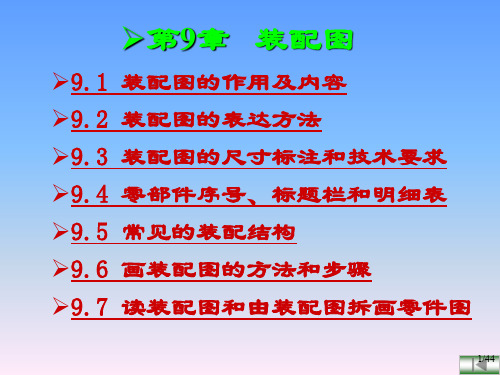
(4) 零件序号、明细栏 是装配图与零 件图的重要区别,用以说明零件的序号、 代号、名称、数量、材料内容等。
(5) 标题栏 填写部件或机器的名称、 图号、绘图比例、设计单位等,由设计、 制图、审核者签上姓名和日期,以表明各 自的相关责任。
5/44
装配图的内容
6/44
装配图的内容
7/44
装配图的内容
1. 沿零件的结合面剖切
5
6
7 89
11
12
A-
01
A 4
1
A
3
6k 7H
6h 7H
6h 7H
1 6
2 0
2 0
G3/ 8
12 0.0 32
37. 0. 3 02
14 3
6h 7H
6h 7H
2 0
2 0
1
84.
5
2
5
65
1
153.
4
A91
沿零件的结合面剖切
110
技术要求
1.齿轮安装后用手转动传动齿轮 轴时,应灵活。
实心零件按不剖处理
实心杆件的画法
18/44
标准件的画法
装配图中对 于螺母、螺栓、 螺柱、螺钉、垫 圈、销、实心轴、 手柄、小球等, 如剖切平面通过 其轴线剖切时, 则这些零件在图 中都不用剖面来 表示,对于键等 零件,当剖切平面沿其长方向 剖切时,在图中也不用剖面表示。
19/44
9.2.2 特殊表达方法
(3)装配图中的零件工艺结构如圆角、倒角、 退刀槽等允许不画出来。
(4)对于若干相同的零件组,如螺栓连接组 件等,可仅详细地画出一组或几组,其余只需 表示装配位置。
25/44
简化画法(a)
(5) 标题栏 填写部件或机器的名称、 图号、绘图比例、设计单位等,由设计、 制图、审核者签上姓名和日期,以表明各 自的相关责任。
5/44
装配图的内容
6/44
装配图的内容
7/44
装配图的内容
1. 沿零件的结合面剖切
5
6
7 89
11
12
A-
01
A 4
1
A
3
6k 7H
6h 7H
6h 7H
1 6
2 0
2 0
G3/ 8
12 0.0 32
37. 0. 3 02
14 3
6h 7H
6h 7H
2 0
2 0
1
84.
5
2
5
65
1
153.
4
A91
沿零件的结合面剖切
110
技术要求
1.齿轮安装后用手转动传动齿轮 轴时,应灵活。
实心零件按不剖处理
实心杆件的画法
18/44
标准件的画法
装配图中对 于螺母、螺栓、 螺柱、螺钉、垫 圈、销、实心轴、 手柄、小球等, 如剖切平面通过 其轴线剖切时, 则这些零件在图 中都不用剖面来 表示,对于键等 零件,当剖切平面沿其长方向 剖切时,在图中也不用剖面表示。
19/44
9.2.2 特殊表达方法
(3)装配图中的零件工艺结构如圆角、倒角、 退刀槽等允许不画出来。
(4)对于若干相同的零件组,如螺栓连接组 件等,可仅详细地画出一组或几组,其余只需 表示装配位置。
25/44
简化画法(a)
proe零件装配教程--很详细的哦PPT课件

加或删除约束类型,查看
或更改每个约束用到的参
照,设置偏移类型等。当
一个约束条件不能将元件
(即零部件)安装到位时,
常用该面板增加新的约束
条件
.
28
2种参照方式
4种运动类型
“移动”上滑面板:用来将元件
移动到某个位置,或者将其旋转
一定角度,调整位置或角度后可
以方便地选取约束参照。该面板
提供了“平移”、“定向模式”、
束的默认类型
.
8
定向:只设置两个平面的约束方向(即面对 面),不设置两者间的距离。
偏距:设定偏移值, 让两个平面面对面, 并保持一定的距离
间隔
.
9
2.对齐
使用“对齐”约束可以使两个部件的对象 (平面、轴线、点或边线)对齐,从而使两 个部件共面、共线、平行、重合等。
共面对齐
.
10
轴线重合对齐
选取轴线作为参照
选取的元件:使用鼠标单击选取要移动的元件 (通常在选取完运动参照后使用)。
运动类型:零件或组件的移动方式列表,它包括 平移(平移元件)、复制位置(复制所选元件的 分解位置)、缺省分解(将所选元件放置在缺省 的分解位置)、重置(重置所选元件的位置)。 通常选择“平移”类型。
.
40
运动参照:选取参照类型来定义方向,参照一般 为轴线或直边。 运动增量:指定元件平移的尺寸增量。
.
21
单击右边工具栏中的“将 元件添加到组件”按钮, 弹出“打开”对话框,找 到本实例对应的素材文件 夹下的“top.prt”文件,单 击“打开”按钮,将其导 入
2
3
在打开的“组件”控制面板中,将约束类型
设置为“缺省”,其余保持系统默认,单击
proe零件装配教程很详细的哦课件
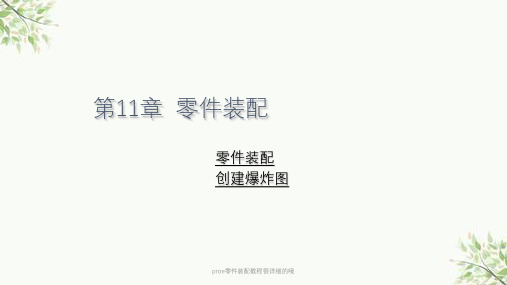
proe零件装配教程很详细的哦
3
导入首个要装配的部件,会在窗口下方弹出“组件” 控制面板,它用来设置约束条件,确定部件的位置关 系。然后逐个导入其他部件并进行装配即可
proe零件装配教程很详细的哦
• 11.1.2 装配约束类型
单击“约束类型” 下拉框中的“下拉” 按钮,可以看到各
种装配约束类型
proe零件装配教程很详细的哦
proe零件装配教程很详细的哦
6
单击“组件”控制面板 中的“放置”标签,打 开“放置”上滑面板
7
单击“新建约束”按钮,添 加一个新的约束,并将约束 类型设置成“插入”
proe零件装配教程很详细的哦
8
依次单击“middle.prt”元件上的 “曲面:F5(伸出项):MIDDLE” 曲面和“top.prt”元件上的“曲 面:F10(切剪):TOP”曲面,然后 单击“组件”控制面板中的“应 用并保存”按钮,完成插入约束
proe零件装配教程很详细的哦
单击右边工具栏中的“将元件
9
添加到组件”按钮,导入本实
例素材文件夹下的
“bottom.prt”,出现“组件”
控制面板,将约束类型设置为
“相切”
10
依次单击“bottom.prt”元件上的 “曲面:F8(壳):BOTTOM”曲面 和“top.prt”元件上的“曲面:F6 (切剪):TOP”曲面,完成“相切” 约束
偏距:设定偏移值, 让两个平面面对面, 并保持一定的距离
间隔
proe零件装配教程很详细的哦
2.对齐
使用“对齐”约束可以使两个部件的对象 (平面、轴线、点或边线)对齐,从而使两 个部件共面、共线、平行、重合等。
proe零件装配教程很详细的哦
3
导入首个要装配的部件,会在窗口下方弹出“组件” 控制面板,它用来设置约束条件,确定部件的位置关 系。然后逐个导入其他部件并进行装配即可
proe零件装配教程很详细的哦
• 11.1.2 装配约束类型
单击“约束类型” 下拉框中的“下拉” 按钮,可以看到各
种装配约束类型
proe零件装配教程很详细的哦
proe零件装配教程很详细的哦
6
单击“组件”控制面板 中的“放置”标签,打 开“放置”上滑面板
7
单击“新建约束”按钮,添 加一个新的约束,并将约束 类型设置成“插入”
proe零件装配教程很详细的哦
8
依次单击“middle.prt”元件上的 “曲面:F5(伸出项):MIDDLE” 曲面和“top.prt”元件上的“曲 面:F10(切剪):TOP”曲面,然后 单击“组件”控制面板中的“应 用并保存”按钮,完成插入约束
proe零件装配教程很详细的哦
单击右边工具栏中的“将元件
9
添加到组件”按钮,导入本实
例素材文件夹下的
“bottom.prt”,出现“组件”
控制面板,将约束类型设置为
“相切”
10
依次单击“bottom.prt”元件上的 “曲面:F8(壳):BOTTOM”曲面 和“top.prt”元件上的“曲面:F6 (切剪):TOP”曲面,完成“相切” 约束
偏距:设定偏移值, 让两个平面面对面, 并保持一定的距离
间隔
proe零件装配教程很详细的哦
2.对齐
使用“对齐”约束可以使两个部件的对象 (平面、轴线、点或边线)对齐,从而使两 个部件共面、共线、平行、重合等。
proe零件装配教程很详细的哦
PRO-E 零件装配

2
选取相应参照,即可添加偏距 线(这里分别单击这两个轴的 下端和上端可放置偏距线)
课堂练习——创建转笔刀的 分解视图
转笔刀的 分解视图 效果
启动Proe/E,打开配书素材中 “chapter8”文件夹下的转笔刀模 型文件“asm_zbd.asm”
1
选择“视图”>“分 解”>“分解视图”菜单, 此时系统自动生成分解 视图
• 8.2.1 自动分解视图
自动分解视图是指系统根据模型所 用到的装配约束自动产生的分解视 图。此视图的创建方法非常简单, 打开模型装配文件后,选择“视 图”>“分解”>“分解视图”菜单, 系统将自动生成分解视图
• 8.2.2 调整分解位置
选择“视图”>“分解”>“编 辑位置”菜单,将打开 “分解位置”对话框,利 用该对话框可按照指定的 运动类型和运动参照移动 各元件
重合:两个 参照以面对 面方式重合 在一起
定向:使两个参照位于同一平面上且相互 平行。
偏距:两个参照以面对面 方式相对,并保持一定的 距离,在右侧的文本框中 可输入偏移值(即两个平 面之间的距离)
2.对齐 “对齐”约束用于使两个参照(可以是点、平 面、曲面、基准平面或轴)朝向相同,从而可 以实现共面、平行或重合。
• 8.1.3 移动元件
如果使用放置约束无法准确 地定位元件,并且当元件的 放置状态不是“完全约束” 时,可以打开“元件放置” 操控面板的“移动”上滑面 板,利用系统提供的移动约 束调整元件在装配环境中的 位置和角度
1.运动类型
定向模式:用来对元件 进行定向。在工作区中 单击,鼠标指针变为 , 按住鼠标中键进行拖动, 即可对元件进行定向
12
13
再依次单击内槽中“A_21”轴的 上端和刀片中“A_6”轴的下端, 在两者之间放置一条偏距线
proe零件装配教程__很详细的哦

3.插入
选取曲面作为参照
使用“插入”约束 可以将一个旋转曲 面插入到另一个旋 转曲面中,此时它 们的轴线是重合的
4.坐标系
使用“坐标系”约束 可以将两个部件的坐 标系重合(X、Y、Z 轴完全重合),以起
到装配效果
5.相切
使用“相切”约束 可以让两个平面 (或曲面,要求其 中至少有一个曲面) 变成相切关系
通常情况下,自动分解得到 的爆炸图不能满足设计者的 要求,这时可以选择“视 图”>“分解”>“编辑位置” 菜单,打开“分解位置”对 话框,然后通过平移调整各
元件的位置
使用“分解位置”对话框可以通过设置运动类型、 运动参照和运动增量等参数,对图中已分解的元 件的位置进行调整。“分解位置”对话框中这些 参数的意义如下:
行定向
单击位置
旋转:选中该项, 在某个位置单击一 下鼠标,移动鼠标, 元件会围绕单击位
置旋转
调整:相当于一个临时约束,它用来将两个 参照(比如平面)对齐,操作方法操作方法 和“匹配”、“对齐”约束类似。
下面再来简要介绍如何通过选取“运动参照” 参照对元件进行平移和旋转。所谓“运动参 照”方式指选取一个参照(例如点、边、轴 线、平面、坐标系等)作为运动的参考,以 此调整元件的位置或角度。
借助鼠标单击和移动 可以将元件移动到视 图中的任意位置
选取平面:选取一个平面(模型的表面)或基准 平面作为参照,在窗口中移动元件(和“视图平 面”方式借助鼠标单击和移动可以将 所选元件平移到任意位置
图元/边:选取一条直边或轴线作为参照,沿着边 或轴的方向平移元件,此为系统默认的运动参照 方式,最为常用。
提供了“平移”、“定向模式”、 “旋转”、“调整”4种运动类 型,同时还提供了“在视图平面 中相对”和“运动参照”2种参
